1.蓝牙GCM无线连接方法
(主要用于小鸡模拟器平台)a.按住手柄【HOME】键2秒开机,指示灯进入闪烁状态;

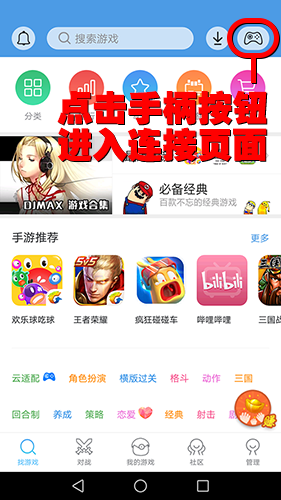
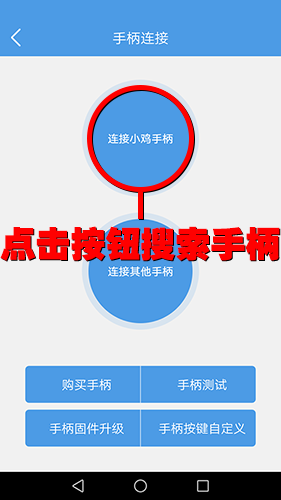
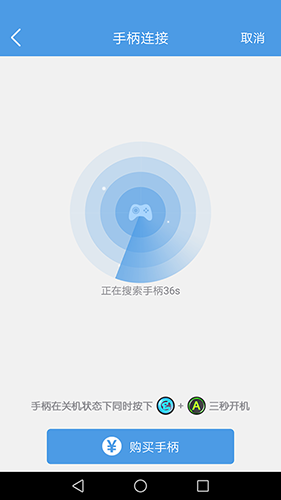
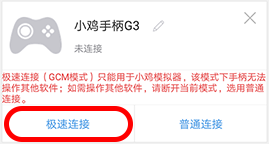
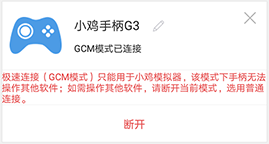
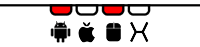 连接成功后,安卓指示灯常亮,鼠标指示灯闪烁
连接成功后,安卓指示灯常亮,鼠标指示灯闪烁2.蓝牙HID无线连接方法
(主要用于安卓手机/平板玩原生游戏)a.同时按住手柄的【A】和【HOME】键2秒开机,安卓指示灯进入闪烁状态;

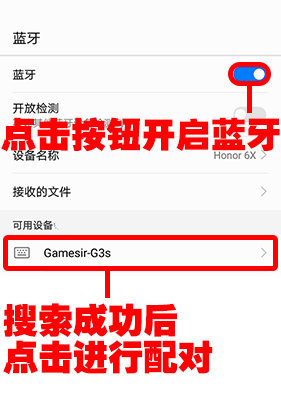

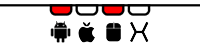 连接成功后,安卓灯常亮,鼠标灯闪烁
连接成功后,安卓灯常亮,鼠标灯闪烁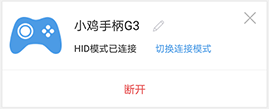 回到小鸡模拟器手柄页面,显示【HID模式已连接】
回到小鸡模拟器手柄页面,显示【HID模式已连接】3.无线2.4G连接方法
(主要用于智能电视/电视盒子)a.将2.4G USB无线接收器插在设备的USB口;
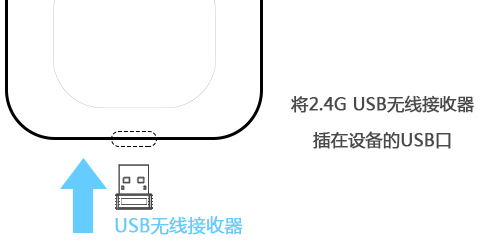


4.进入或退出模拟器鼠标模式
(仅限HID蓝牙连接)a.进入鼠标模式:在已连接蓝牙HID模式后,同时按下【SELECT】和【X】键,即可进入模拟器鼠标模式,切换成功后【HOME】键呈白色常亮;
b.退出鼠标模式:在鼠标模式中,同时按下【SELECT】和【X】键,即可退出模拟器鼠标模式,切换成功后【HOME】键呈绿色常亮。
5.纯安卓模式
同时按住手柄的【B】和【HOME】键2秒开机进行配对连接,该模式与上述的【蓝牙HID模式】区别在于,该模式没有模拟鼠标模式的功能。
※部分安卓机型可能无法使用具备模拟鼠标功能的模式,这个时候就需要使用纯安卓模式进行连接使用(如华为MATE8)
与IOS设备进行连接
6.IOS平台GCM连接方法
a.开启苹果设备的的蓝牙功能;
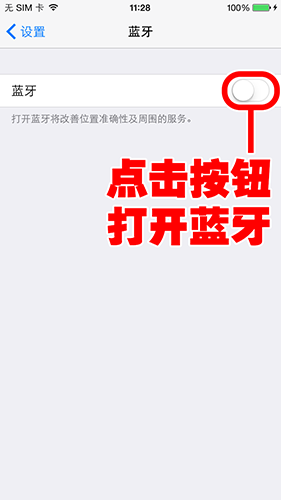

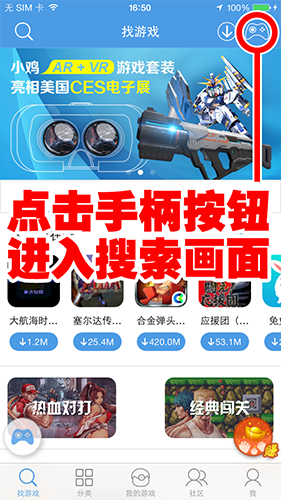
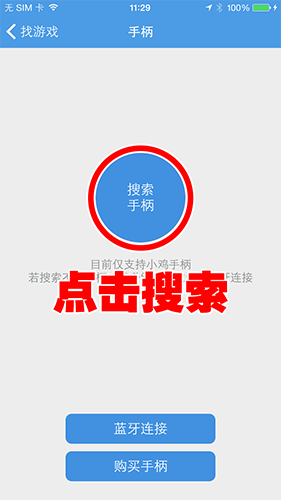


 连接成功后,苹果指示灯常亮
连接成功后,苹果指示灯常亮与PC平台进行连接
7.X-input/XBox360模式连接方法
a.将2.4G USB无线接收器插在电脑设备的USB口;


8.D-input模式切换方法
注:有线连接模式下,切换模式需要拔线重插
a.在已连接X-input模式时,长按【A】和【HOME】键切换为D-input模式,切换成功则【安卓指示灯】呈常亮状态;


9.对调左摇杆和十字键
在PC上使用模拟器时,可能部分模拟器不支持使用十字键(或方向键的映射仅单独对应摇杆或十字键),则可以同时按下【CLAER】和【L3】键来对调左摇杆和十字键功能(重复操作一次即可复原)。




















